Диаграмма Ганта — это простой в использовании и понятный инструмент для отображения текущих задач с привязкой к реальному времени. Такая диаграмма позволяет видеть не только количество имеющихся задач, но и их приоритет, объем и время, оставшееся до их выполнения.
Многие руководители проектов говорят, что использование диаграмм Ганта — это их защита от срыва сроков. Это возможность всегда видеть, в каком порядке решать задачи, и не забыть ни об одном деле. И для работы с этим удобным инструментом не всегда требуется специализированное программное обеспечение — диаграмма Ганта в Google Sheets может быть не менее удобной, чем ее аналог, созданный в более специфической среде.
Ну а о том, как создать диаграмму в Google Sheets, как с ней работать и кому она будет полезна, мы поговорим ниже.
Что такое диаграмма Ганта
По сути, это тип гистограммы, в которой каждый отдельный столбец (строка) соответствует определенной задаче. В зависимости от ее расположения и размера она иллюстрирует время начала и завершения соответствующего этапа. На диаграмме Ганта можно размещать задачи как в соответствии с последовательностью выполнения работ, так и в соответствии с их приоритетом.
Следовательно, его можно использовать как в традиционной линейной системе проектов, где важно соблюдать изначально заданную последовательность, так и в гибких методологиях, позволяющих редактировать список задач и их приоритет.
Этот тип диаграммы был первоначально разработан Генри Гантом для управления деятельностью и задачами инженеров на английской верфи. Он собрал задачи подчиненных в отдельные списки, определил ресурсы, необходимые для их выполнения, и зависимость одной задачи от другой. Он также рассчитал время, необходимое для выполнения каждого типа задач, трудоемкость каждой отдельной задачи и ответственность того или иного сотрудника за их выполнение.
Затем Гантт перенес эти результаты на диаграмму, соотнеся этапы работы со временем — и таким образом получил модель, которая наглядно представляла структуру проекта, ход выполнения и объем каждой задачи в его составе. Впоследствии диаграммы Ганта несколько изменились и модифицировались, появились новые способы их построения, в том числе с помощью инструментов Google Sheets — но основная суть осталась неизменной.
Как создать диаграмму Ганта в Google Sheets
Если вы хотите создать диаграмму Ганта в Google Sheets, вам необходимо выполнить следующие шаги:
- Создайте лист с полным списком задач и датами начала и окончания их выполнения
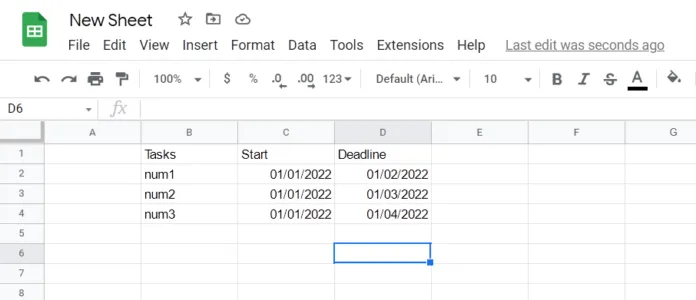
- Затем создайте аналогичный лист сбоку или ниже предыдущего, который будет использоваться для расчета графиков в каждой части диаграммы Ганта. Таблица будет иметь три заголовка для диаграммы Ганта: задачи, день начала и продолжительность (в днях) задачи.
- После настройки заголовков необходимо рассчитать день начала и продолжительность. Заголовок «Задачи» будет таким же, как и приведенный выше. Вы можете просто скопировать ячейки под ним, сослаться на них напрямую или переписать их, если хотите.
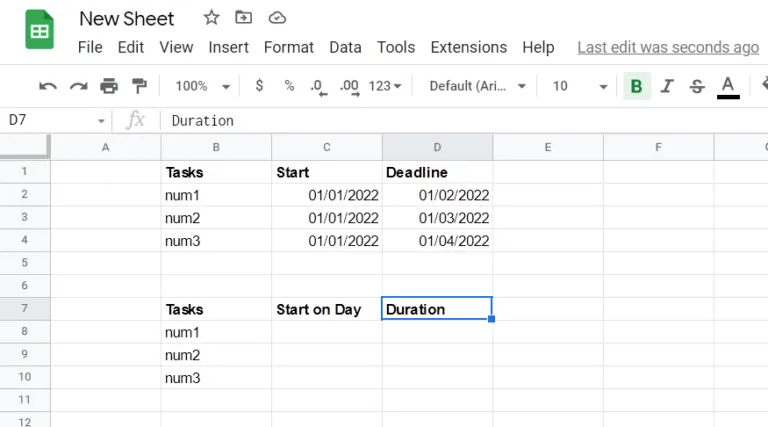
- Чтобы рассчитать «Начало в день», необходимо найти разницу между датой начала каждой задачи и датой начала первой задачи. Для этого необходимо сначала преобразовать каждую дату в целое число, а затем вычесть ее из даты начала первой задачи.
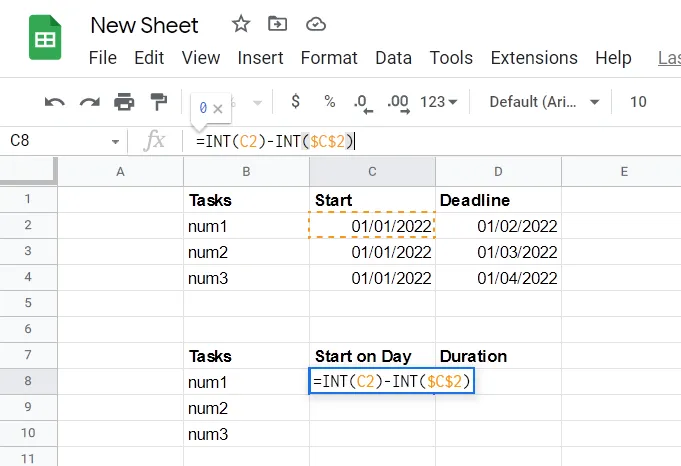
- В формуле <FirstTaskStart> всегда будет абсолютным значением. Google Sheets использует знак доллара ($) для «блокировки» строки или столбца — или, в нашем случае, обоих — при ссылке на значение.
- Таким образом, когда вы копируете ту же формулу для последующих ячеек, использование знака доллара таким образом гарантирует, что она всегда будет ссылаться на значение в C2, которое является началом первой задачи.
- После нажатия клавиши Enter снова щелкните ячейку, а затем дважды щелкните маленький синий квадрат.

- Листы будут использовать ту же формулу — но обязательно со ссылкой на правильную ячейку выше — для ячеек, расположенных непосредственно под ними, завершая последовательность.
- Теперь, чтобы рассчитать продолжительность, нужно определить, сколько времени займет каждая задача. Этот расчет немного сложнее, и вы можете найти разницу между еще несколькими переменными. =(INT(D2)-INT($C$2))-(INT(C2)-INT($C$2))
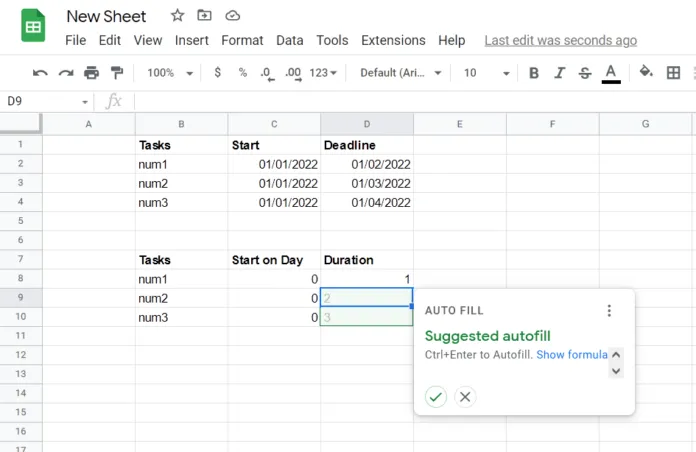
- Просто нажмите на зеленую галочку, чтобы подтвердить автозаполнение.
- После этого выделите всю таблицу и нажмите «Вставить».
- Выберите «Диаграмма» и вуаля. Диаграмма Gannt готова.
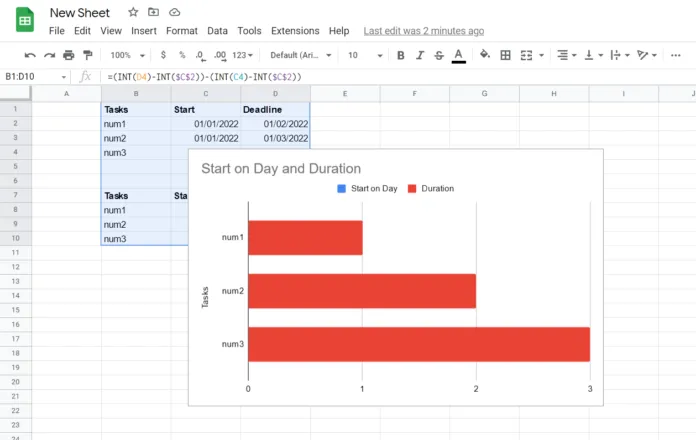
Как видите, создание диаграмм Ганта в Google Sheets вполне возможно, но для этого необходимо иметь под рукой либо справочную информацию, либо шаблон, который впоследствии все равно придется настраивать и редактировать.





